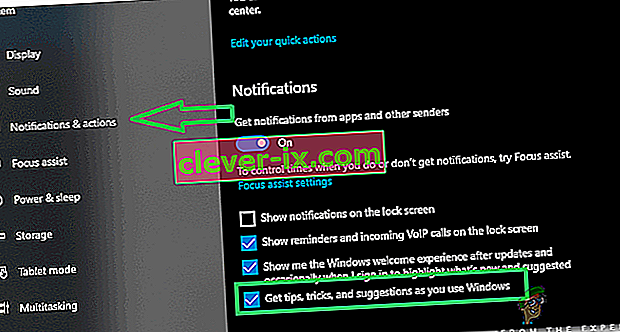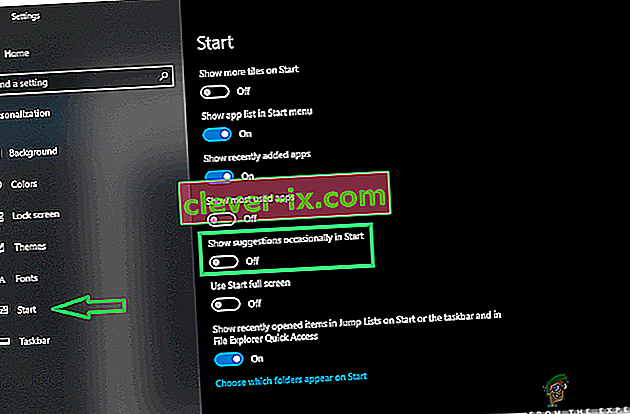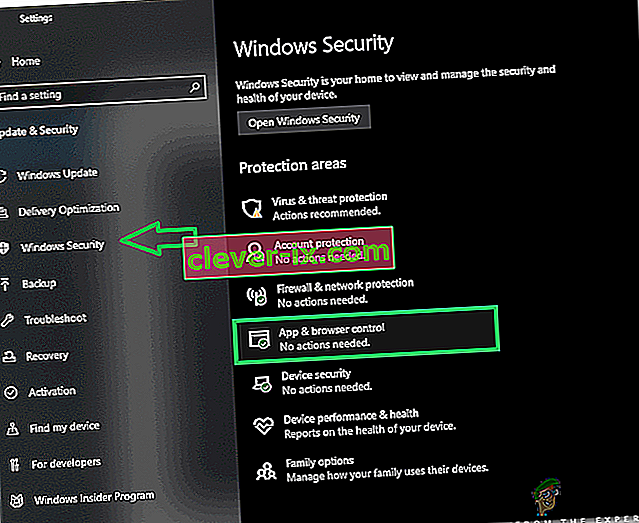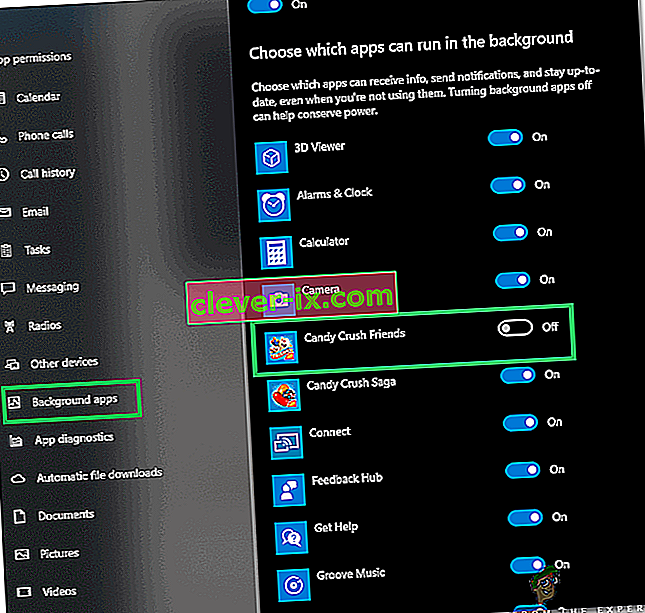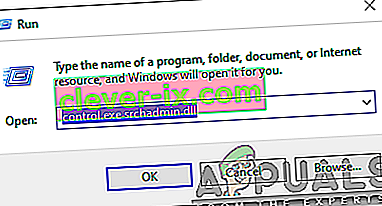Čo je & lsquo; hostiteľ moderného nastavenia & rsquo; a ako opraviť vysoké využitie disku moderným hostiteľom nastavenia?
Existuje veľa správ od používateľov, ktorí si v Správcovi úloh všimli hostiteľa Moderné nastavenie a pýtali sa na jeho účel a nevyhnutnosť. V tomto článku sa zameriame na funkčnosť aplikácie a tiež vás informujeme o niektorých problémoch s ňou súvisiacich, ako aj o ich riešeniach.

Čo je hostiteľ moderného nastavenia?
Windows je jedným z najpopulárnejších operačných systémov, ktorý vyvinul a distribuoval Microsoft. Ako každý softvér, ktorý robí, má však svoje chyby a spoločnosť občas vydá určité aktualizácie, ktoré ich opravia. Tieto aktualizácie sa sťahujú priamo do počítača a neskôr sa inštalujú niektorými súčasťami, ktoré sú súčasťou operačného systému.
Moderný hostiteľ inštalácie je jednou z týchto súčastí a zvyčajne sa spúšťa na pozadí pri inštalácii dôležitej aktualizácie. Automaticky si ho stiahne a nainštaluje počítač a najčastejšie sa nachádza v priečinku „ $ Windows.BT “. Tento hostiteľ je zodpovedný za spustenie inovácie na Windows 10 v počítači.

Chyby okolo hostiteľa moderného nastavenia
Rovnako ako všetok softvér, s hostiteľom Modern Setup súvisí množstvo problémov, ktoré frustrujú používateľa počas procesu aktualizácie. Používateľov rozčúlila najmä chyba „ Vysoké využitie disku moderným hostiteľom inštalácie “ a chyba „ Hostiteľ moderných inštalácií prestala pracovať “ pri inštalácii aktualizácií na svoje počítače.

Ako opraviť modernú inštaláciu hostiteľa prestala fungovať chyba?
Pri pokuse o aktualizáciu svojich počítačov sme dostávali veľa sťažností od používateľov, ktorí sa nemôžu zbaviť chyby „Hostiteľ moderného nastavenia prestal pracovať“. Dôrazne vám odporúčame prečítať si tento článok, pretože proces uvedený v článku vyriešil problém takmer u všetkých našich používateľov.
Ako opraviť vysoké využitie disku moderným hostiteľom nastavenia?
Spočiatku sa odporúča počkať minimálne 3 - 4 hodiny a nechať hostiteľa Moderného nastavenia bežať, skôr ako sa ho pokúsite zabiť. Ak to však problém nevyrieši, odporúčame vám vyskúšať nižšie uvedeného sprievodcu.
- Súčasným stlačením tlačidiel „ Windows “ + „ I “ otvoríte nastavenia.
- Vyberte „Systém“ a na ľavom paneli kliknite na „ Upozornenia a akcie “.
- Otočiť "získať tipy, triky , a návrhy , ako vám systém Windows používať " možnosť vypnúť zrušením začiarknutia príslušného políčka alebo stlačenie prepínač.
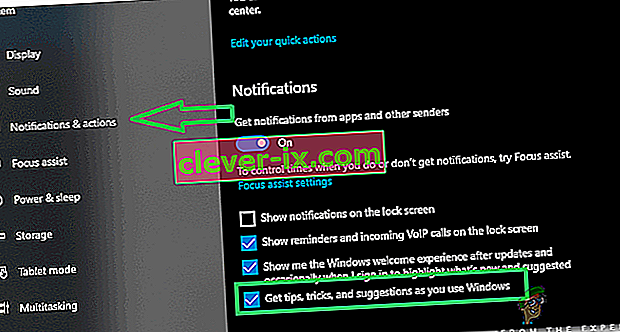
- Znova stlačte „ Windows “ + „ I “ a stlačte tlačidlo „ Personalizovať “.
- Kliknite na možnosť „ Štart “ zľava a vypnite tlačidlo „ Zobraziť návrhy občas v ponuke Štart “.
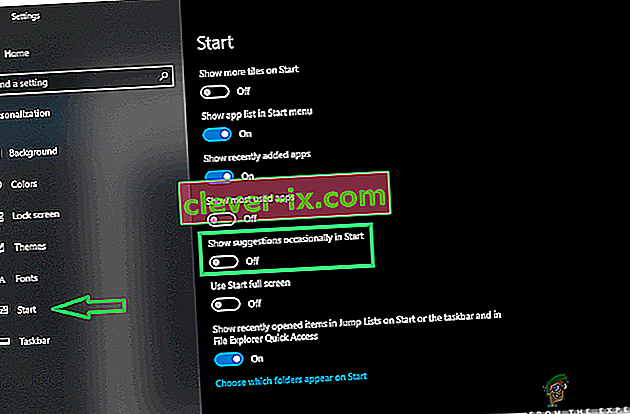
- Stlačte „Windows“ + „ I “ a vyberte možnosť „Windows Update & Security“.
- Na ľavom paneli vyberte možnosť „ Zabezpečenie systému Windows “ a kliknite na položku „ Ovládanie aplikácií a prehliadačov “.
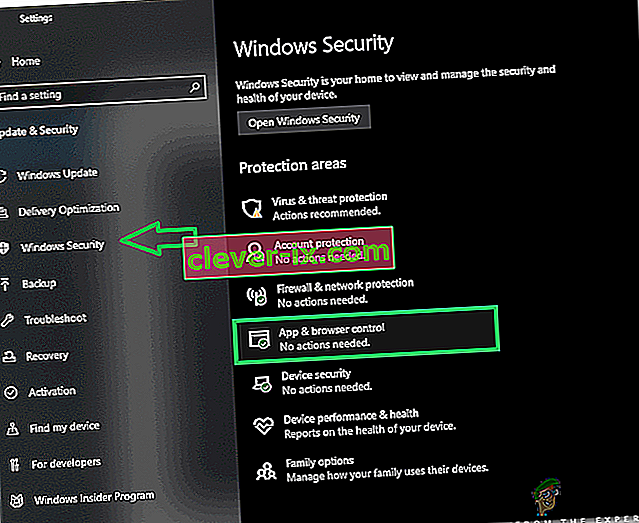
- Začiarknutím možnosti „Vypnuté“ zobrazíte všetky tri možnosti vypnutia inteligentnej obrazovky systému Windows.
- Stlačte „ Windows “ + „ I “ a kliknite na „ Súkromie “.
- Na ľavom paneli vyberte možnosť „ Aplikácie na pozadí“ a vypnite prepínač všetkých nepotrebných aplikácií.
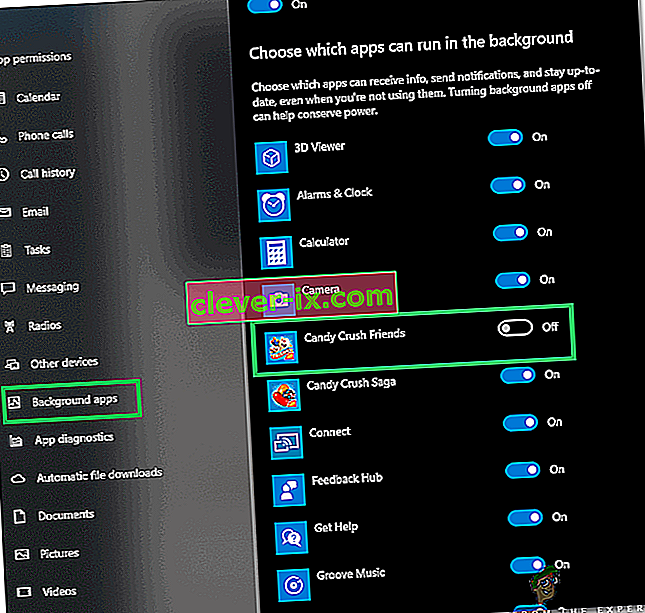
- Stlačením klávesov „ Windows “ + „ R “ otvorte výzvu na spustenie.
- Zadajte nasledujúci príkaz a stlačte kláves „ Enter “.
control.exe srchadmin.dll
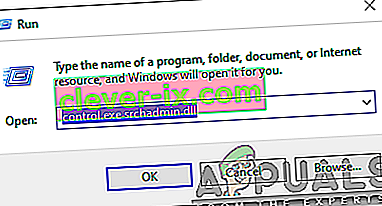
- Kliknite na možnosť „ Upraviť “ a zrušte začiarknutie všetkých možností.
- Kliknutím na „ OK “ uložte svoje nastavenia.
- Skontrolujte, či problém pretrváva.